Constant Contact toma medidas para garantizar que no se agreguen contactos duplicados a su cuenta. Por ejemplo, solo puede haber un registro de contacto por cada dirección de correo electrónico única. Si se agrega un contacto con un nombre diferente, pero con la misma dirección de correo electrónico, actualizaremos el registro existente con la nueva información.
A veces se pueden colar contactos duplicados, debido a distintas formas de escribir o errores ortográficos, o múltiples direcciones de correo electrónico para el mismo contacto. Cuando eso suceda, puede buscarlos y combinar la información en un solo contacto.
Para encontrar contactos duplicados en su cuenta, todo lo que tiene que hacer es buscarlos.

| ¿Sabía que...? Si necesita buscar varias entradas duplicadas, exporte sus contactos y utilice las funciones Ordenar y Filtrar en su programa de hoja de cálculo. |
Al momento de combinar la información duplicada, existen un par de opciones diferentes. Copiar y pegar la información del contacto es genial para el caso de tener un solo contacto duplicado. Si debe actualizar una gran cantidad de contactos, puede exportarlos, actualizarlos, y luego importarlos nuevamente para actualizar automáticamente todos sus registros de contacto al mismo tiempo.
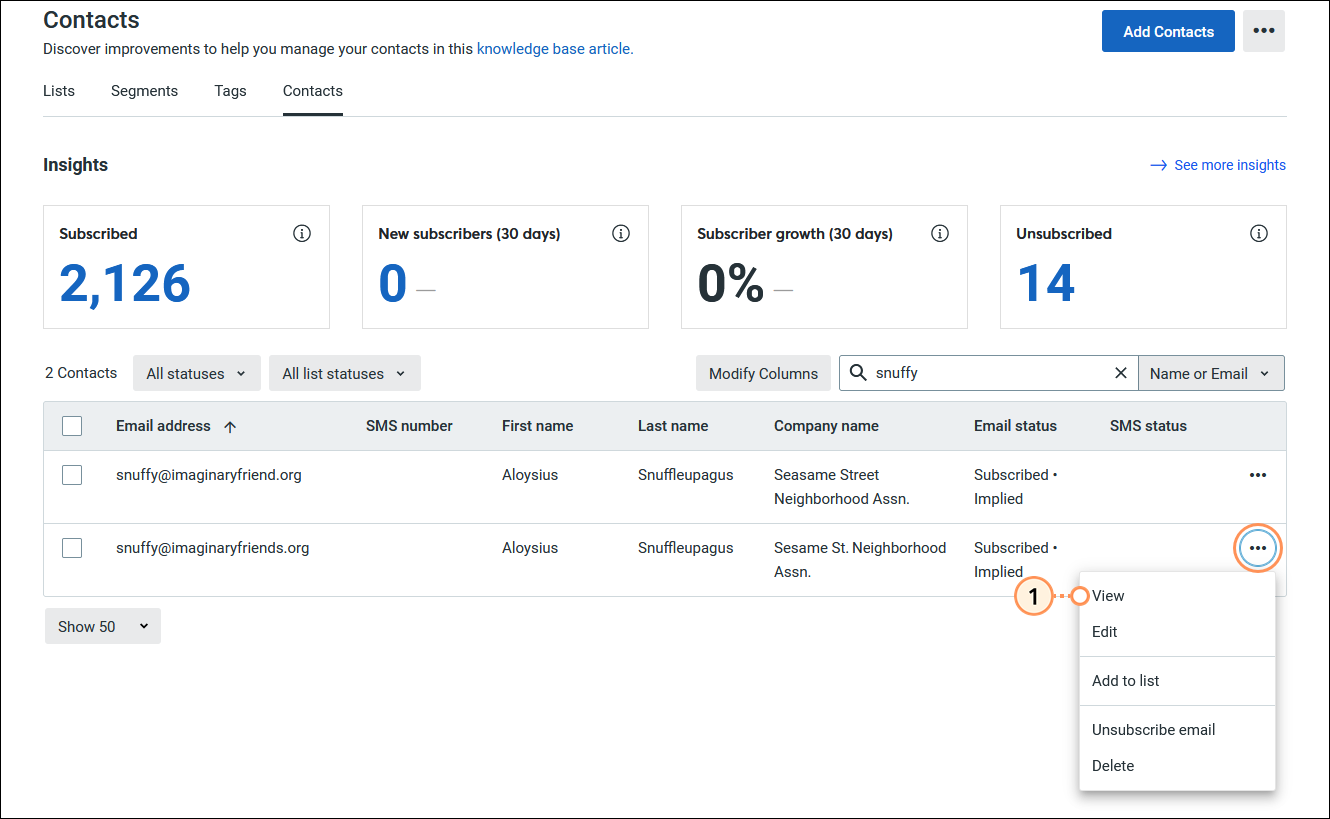

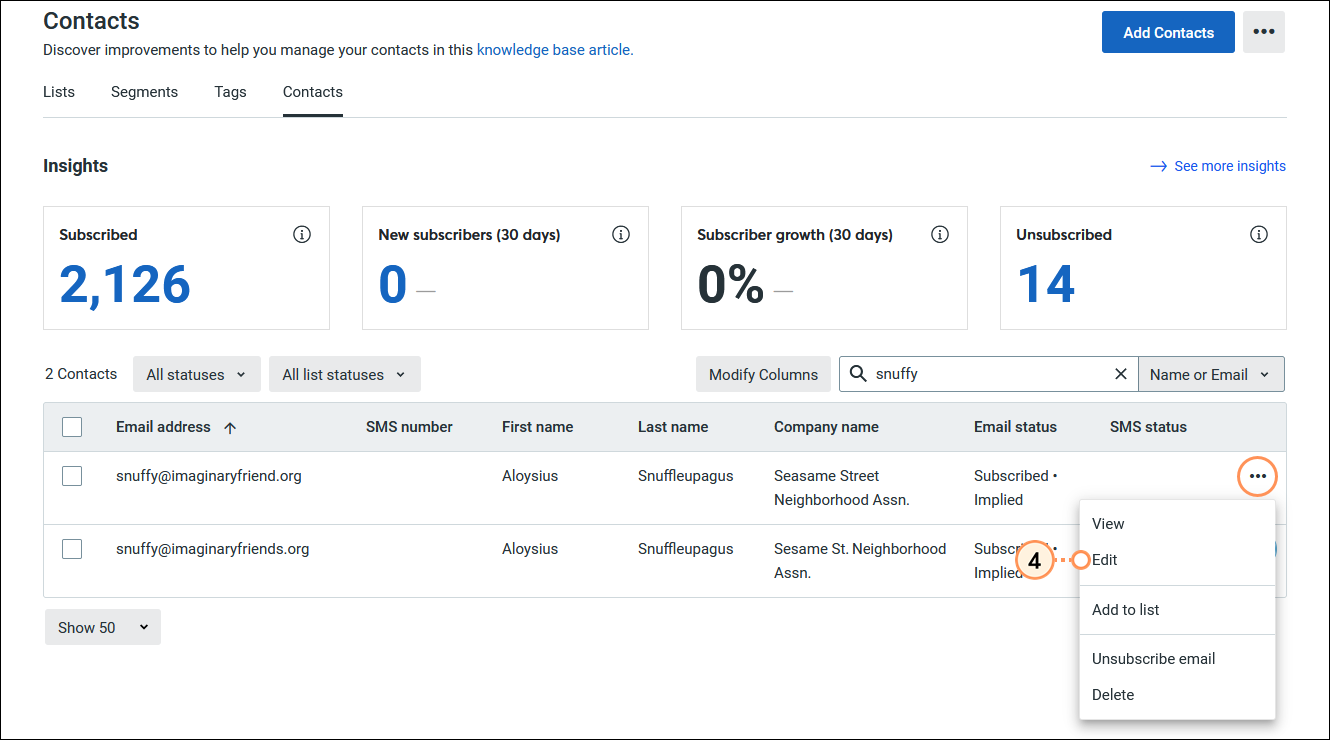
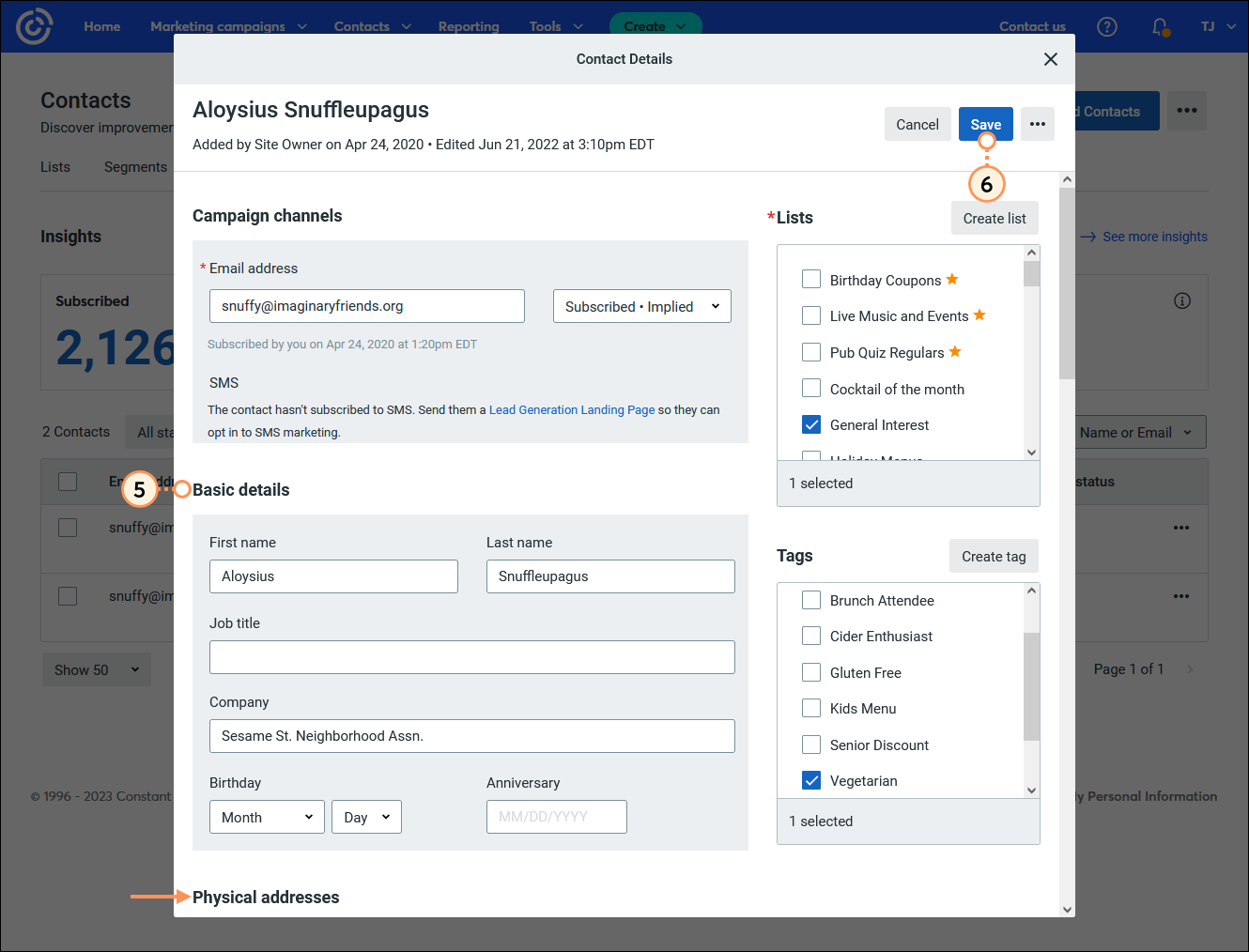
Repita estos pasos hasta copiar toda la información y, luego, estará listo para eliminar los contactos desactualizados de su cuenta
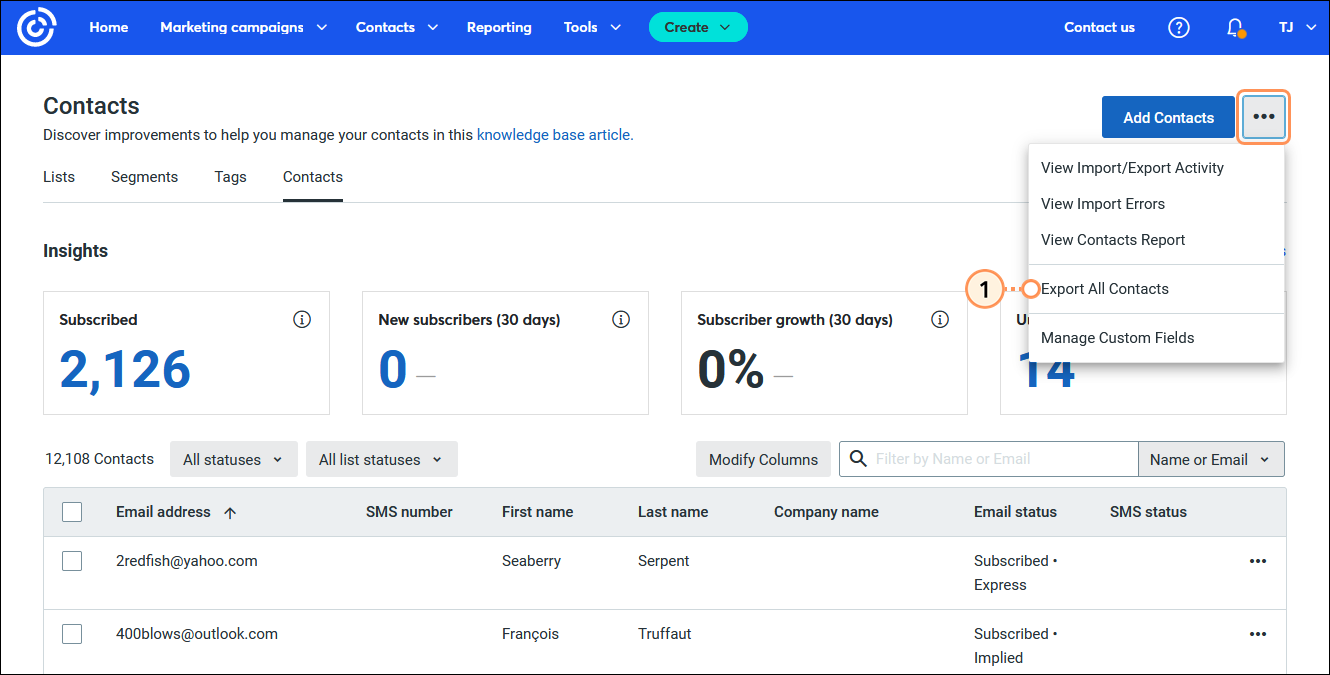
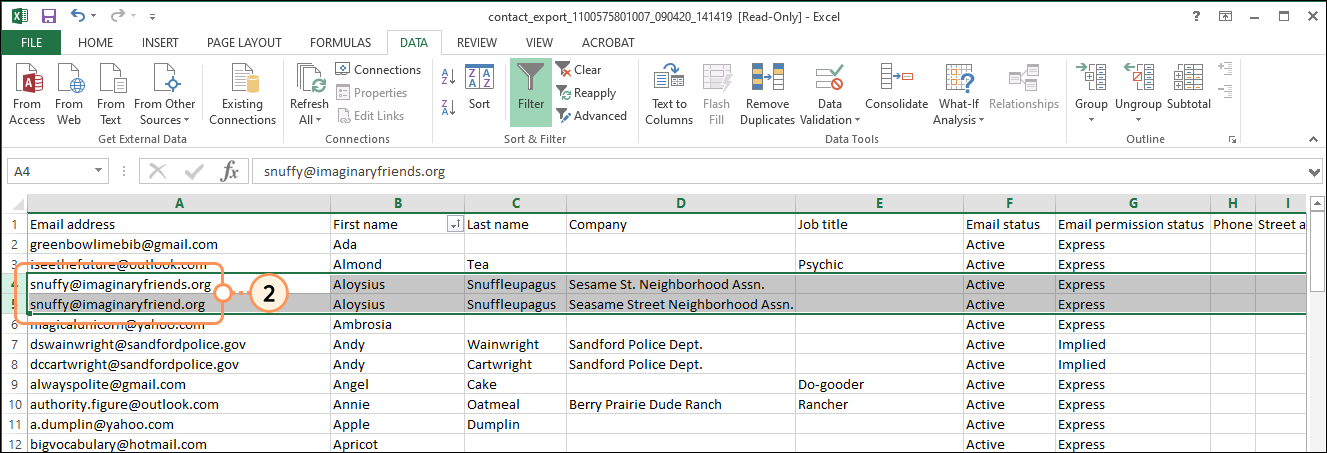
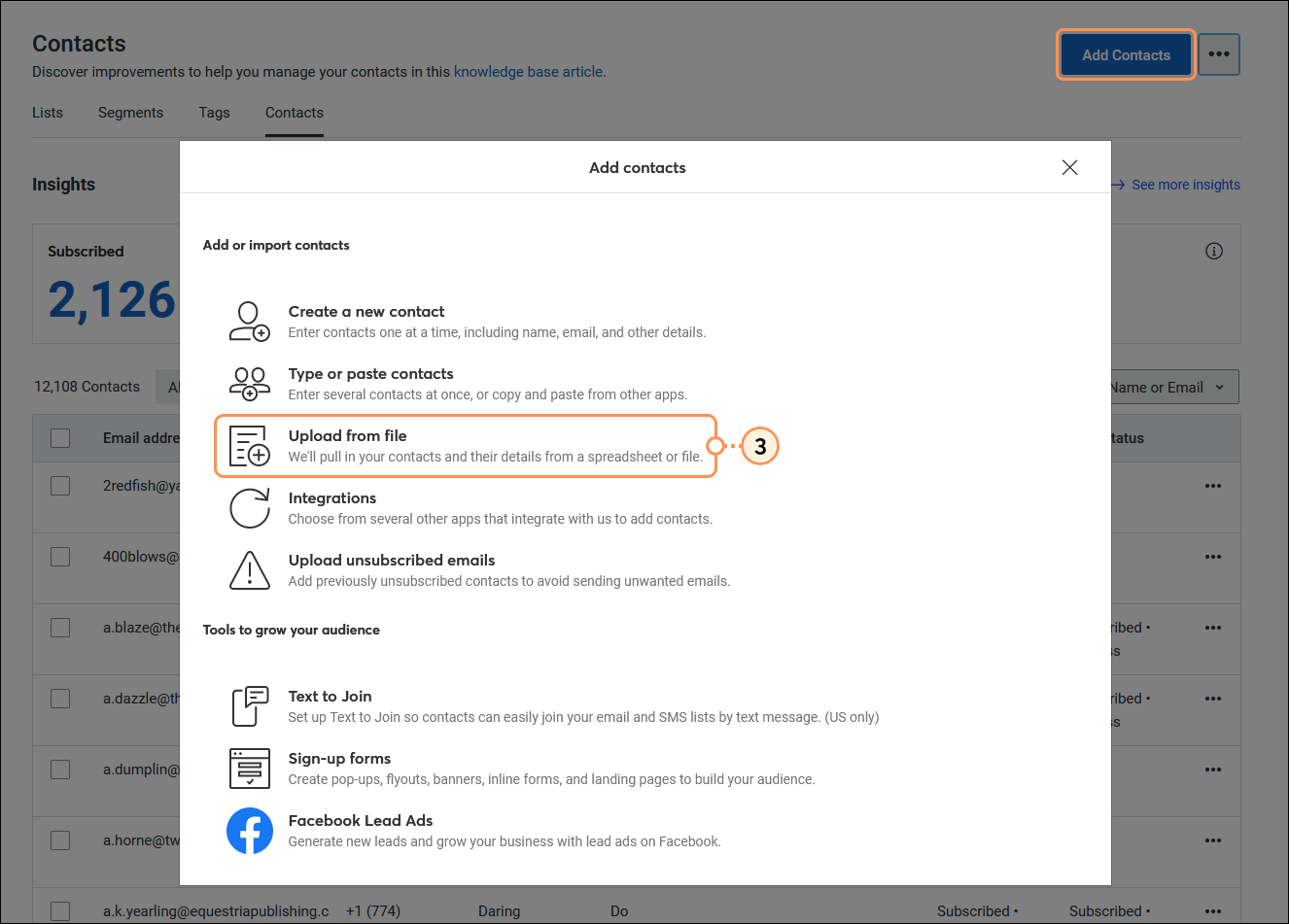
Los registros de los contactos que desea conservar se actualizan automáticamente con la nueva información de su hoja de cálculo, y ahora está listo para eliminar los contactos desactualizados de su cuenta.
Para obtener ayuda sobre cómo ordenar o filtrar en su hoja de cálculo de Excel, consulte a Soporte de Microsoft.
| Importante: Al borrar el registro de un contacto, toda la información sobre interacciones con mensajes de correo de ese contacto que contenga el registro se eliminará. Sus informes de correo electrónico no se modificarán y el contacto eliminado aparecerá con su dirección de correo electrónico cruzada por una línea de tachado. |
Luego de que el registro del contacto que desea conservar se actualiza con la información correcta, es el momento de eliminar el contacto desactualizado.
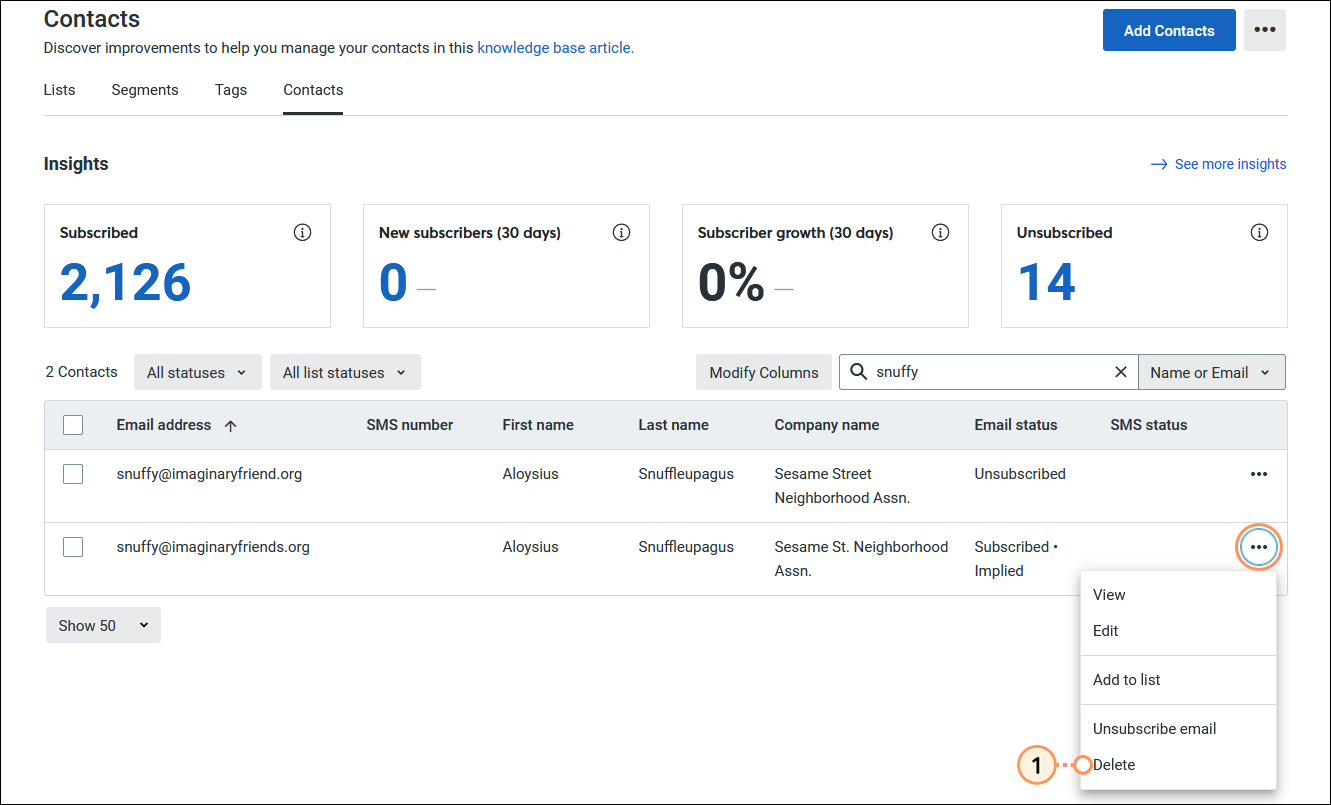
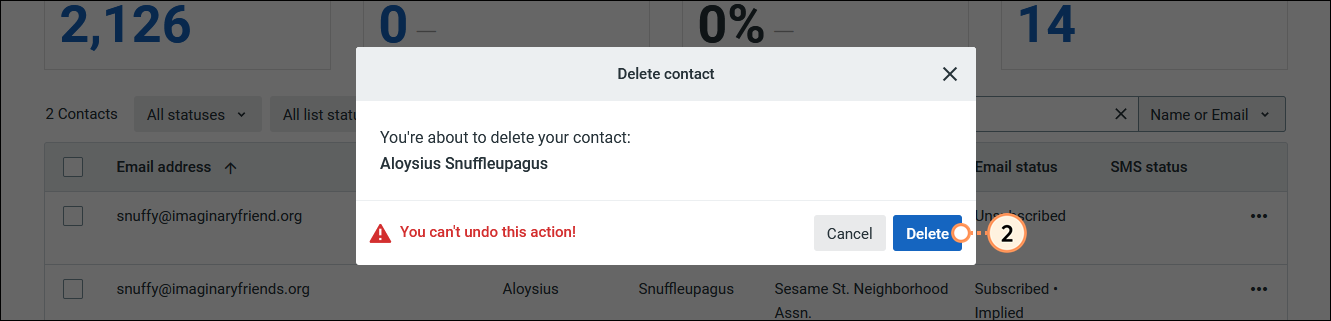
También puede eliminar múltiples contactos al mismo tiempo seleccionándolos todos y haciendo clic en Actions (Acciones) > Delete (Eliminar).
Todos los enlaces que proporcionamos desde sitios que no son de Constant Contact o información sobre productos o servicios que no son de Constant Contact se proporcionan a modo de cortesía y no deben interpretarse como un respaldo de Constant Contact.
Copyright © 2021 · Todos los derechos reservados · Constant Contact · Privacy Policy